修正 DIRTY_NOWRITE_PAGES_CONGESTION 錯誤
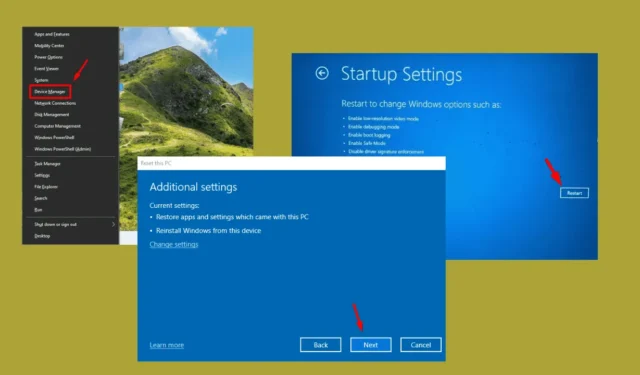
0x000000FD DIRTY_NOWRITE_PAGES_CONGESTION 是一個嚴重的藍色畫面死機 (BSOD) 錯誤,當您的系統缺乏執行重要功能所需的可用記憶體頁時,就會發生該錯誤。此錯誤可能源自於系統檔案損壞、驅動程式損壞或系統配置不正確等問題。
幸運的是,有幾種方法可以解決這個問題。在深入進行詳細的故障排除之前,請考慮以下快速修復:
- 移除所有外部硬體。關閉電腦電源 > 中斷所有周邊設備的連線 > 重新啟動電腦 > 然後一次重新連接一台裝置以找出問題根源。
- 更新您的 Windows 作業系統。按 Windows 圖示 + I > 導覽至 Windows 更新 > 檢查更新 > 下載並安裝任何可用更新。
如果這些初步解決方案無法解決問題,那麼讓我們探索更全面的方法。
修正 DIRTY_NOWRITE_PAGES_CONGESTION 的 7 種方法
以下是潛在的解決方案:
以安全模式啟動 Windows
安全模式是一種診斷模式,可使用最少的驅動程式和服務啟動 Windows。這可以幫助確定 DIRTY_NOWRITE_PAGES_CONGESTION 錯誤是否是由第三方應用程式或驅動程式引起的。
- 重新啟動電腦幾次以觸發自動修復模式。
- 選擇疑難排解。
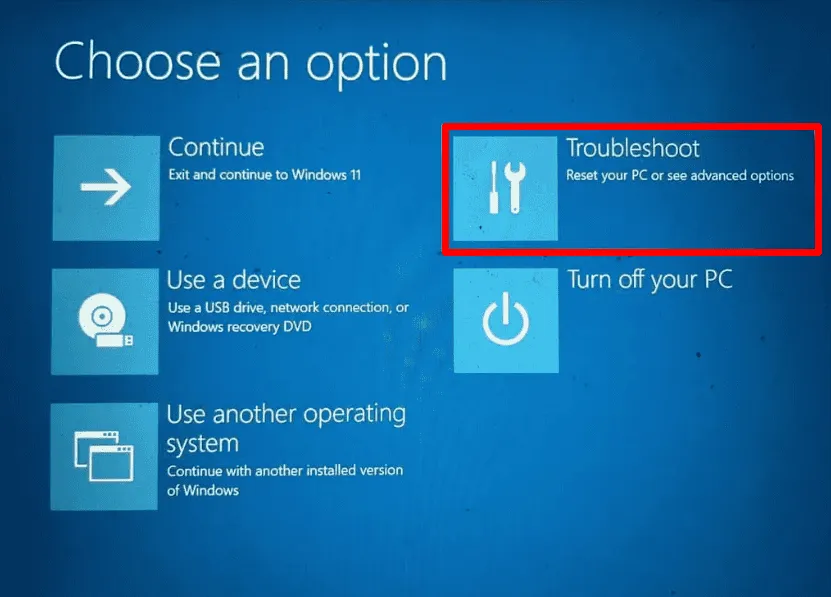
- 按一下進階選項。
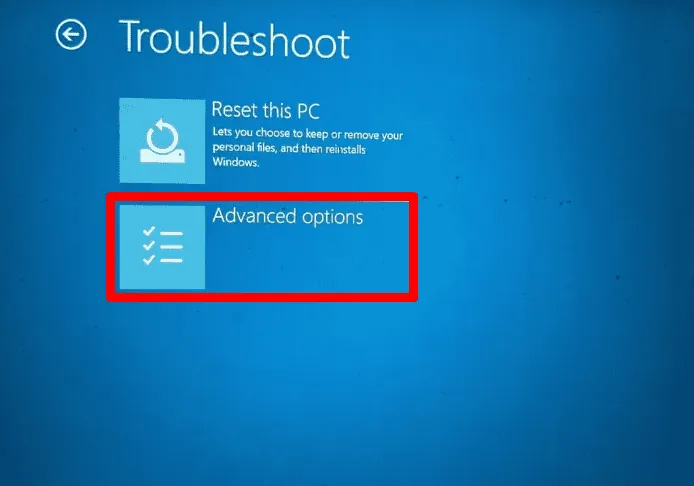
- 選擇啟動設定。
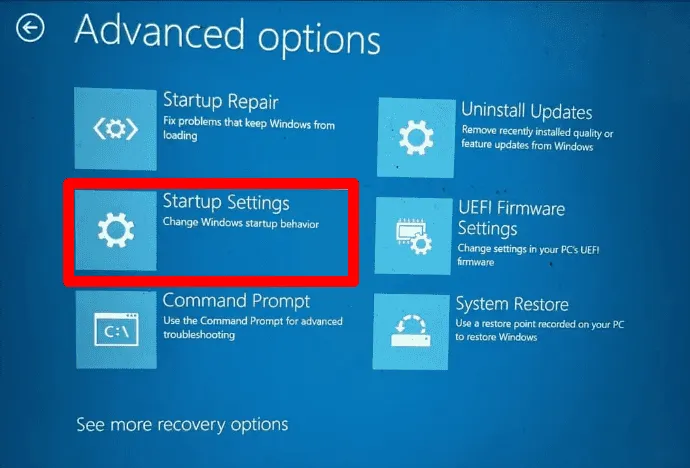
- 點擊重新啟動。
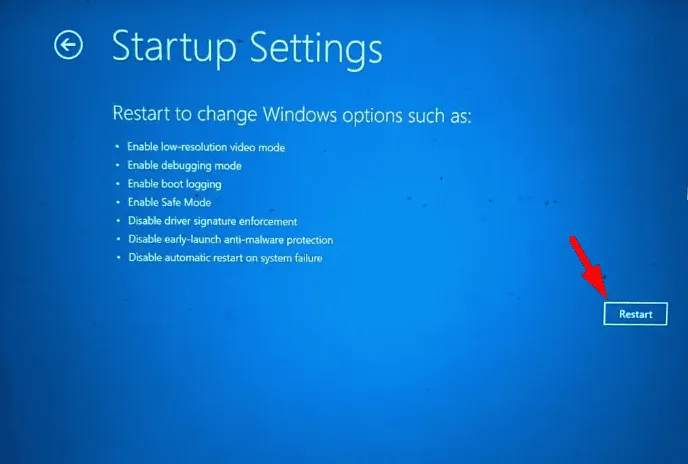
- 按鍵盤上的F5啟動至有網路的安全模式。
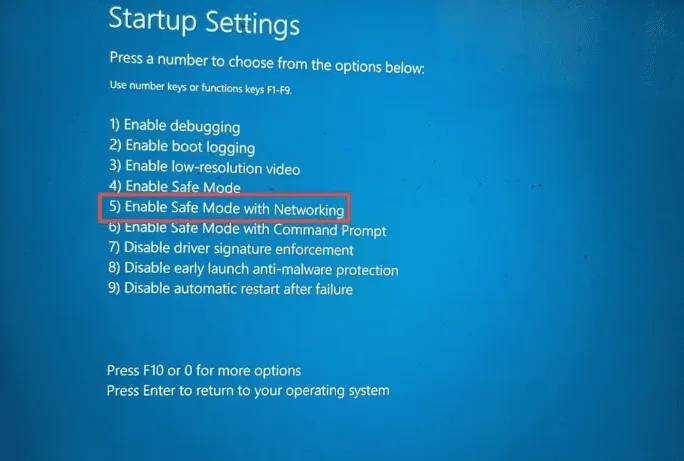
進入安全模式後,您可以繼續執行進一步的故障排除程序來解決問題。
解除安裝最近的 Windows 更新
有時,最近的 Windows 更新可能會與現有系統元件發生衝突,這可能會導致 DIRTY_NOWRITE_PAGES_CONGESTION 等問題。回滾最近的更新可能是實用的解決方案。您可以這樣做:
- 按Windows + S,鍵入“控制台”,然後按一下“開啟”。
- 選擇卸載程序。
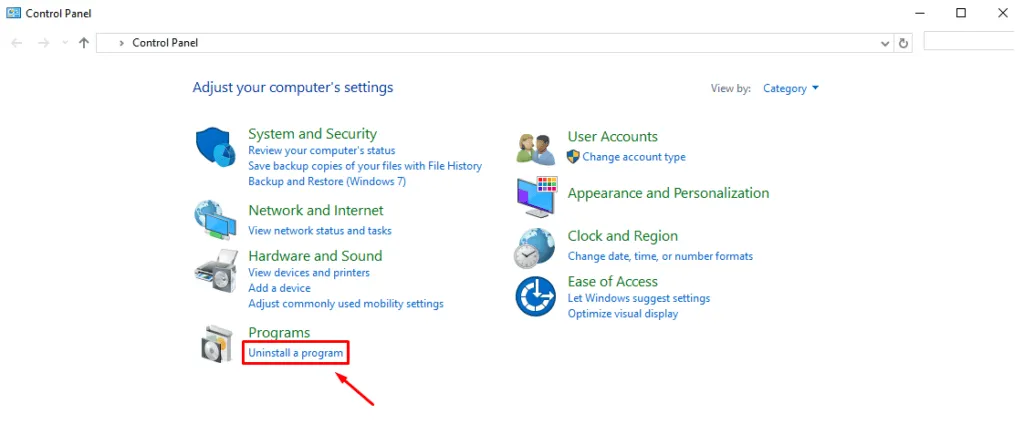
- 按一下「檢視已安裝的更新」。

- 反白顯示最新更新並選擇卸載。
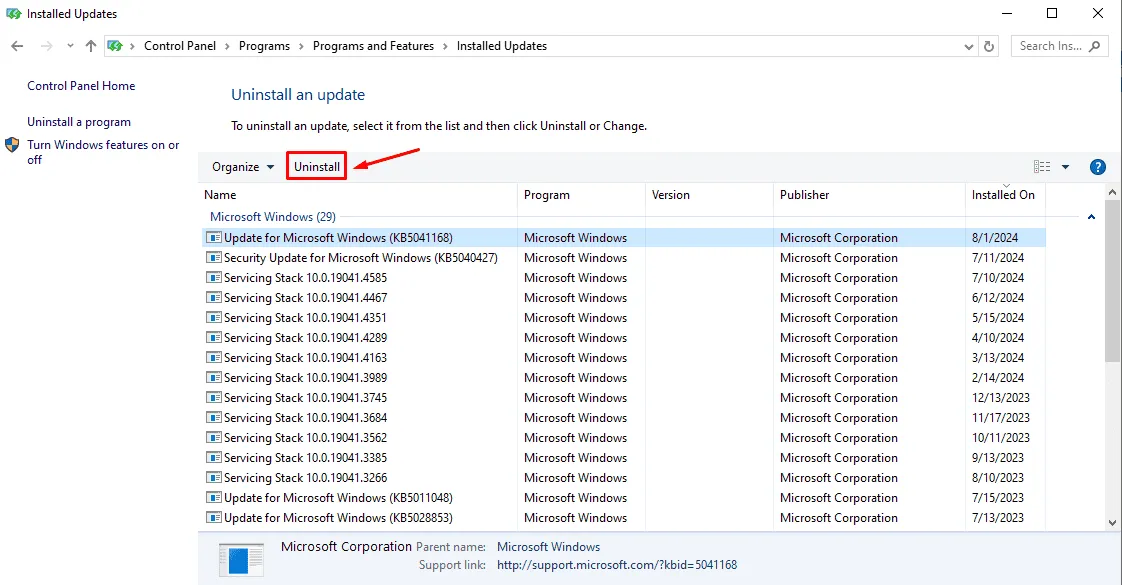
重新啟動電腦以檢查問題是否仍出現。
卸載損壞的驅動程式
過時或損壞的驅動程式可能會導致系統不穩定,從而導致 BSOD 錯誤。請依照以下步驟解決驅動程式問題:
- 按Windows + X並選擇裝置管理員。
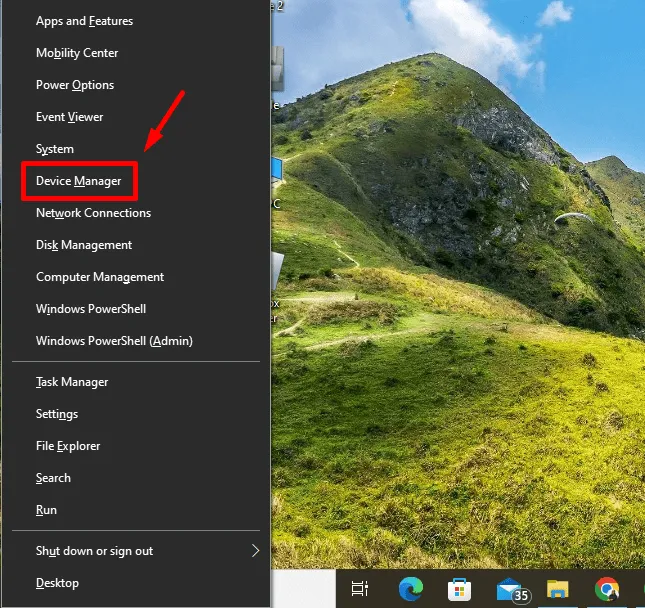
- 找到任何標有黃色感嘆號的設備,表示驅動程式有問題。右鍵單擊該設備並選擇卸載設備。
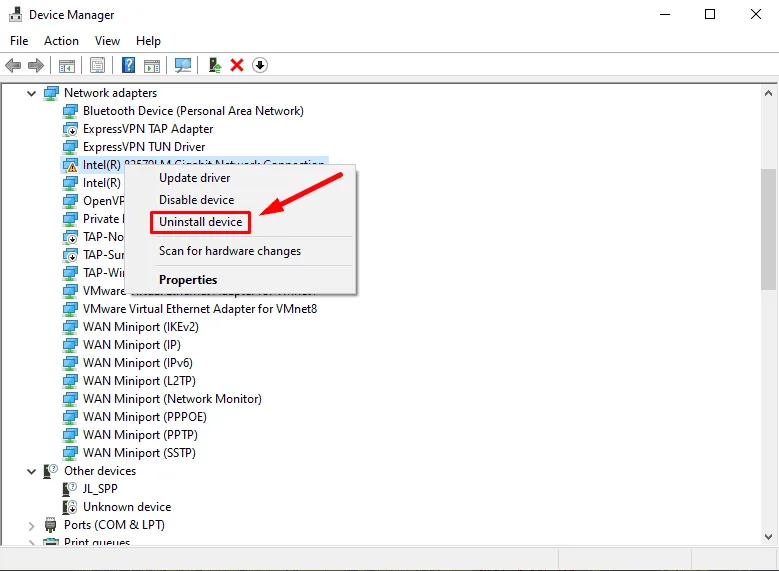
- 確認卸載並重新啟動電腦。
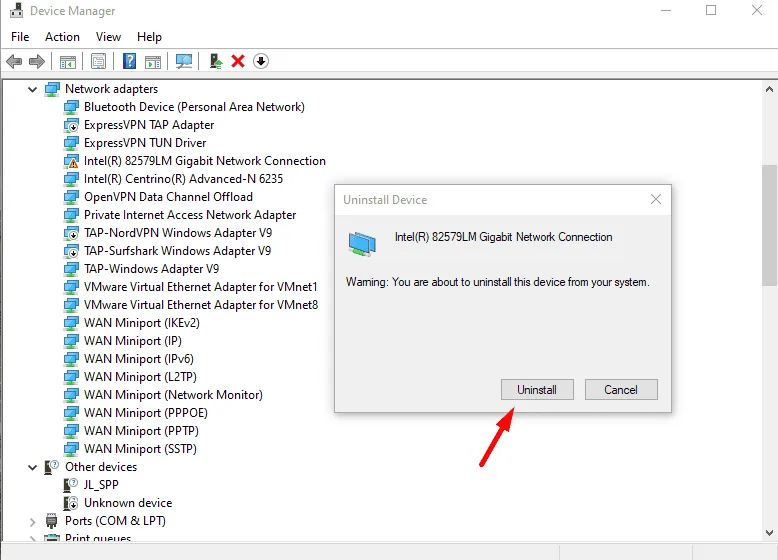
Windows 應嘗試在重新啟動時自動重新安裝適當的驅動程式。
運行 SFC 和 DISM 命令
系統檔案檢查器 (SFC) 和部署映像服務和管理 (DISM) 是旨在掃描和修復損壞的系統檔案的本機工具。這些工具可以幫助糾正文件損壞問題。掃描流程如下:
- 右鍵點選「開始」功能表並選擇「Windows PowerShell(管理員)」。
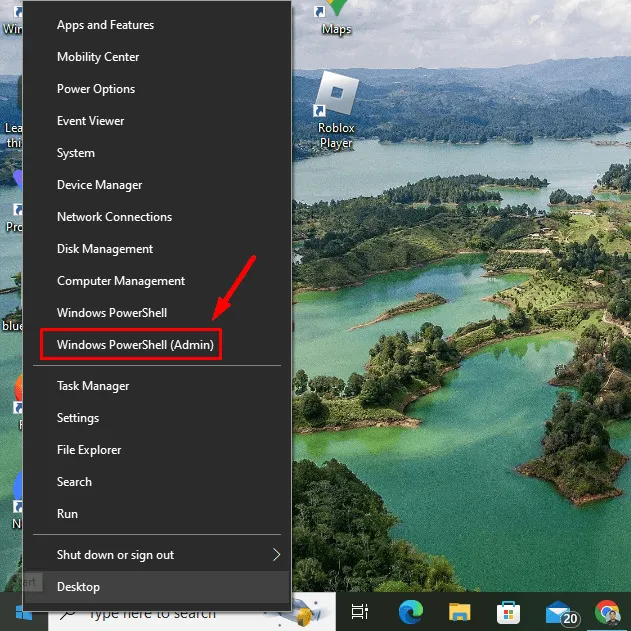
- 輸入sfc /scannow並按Enter。
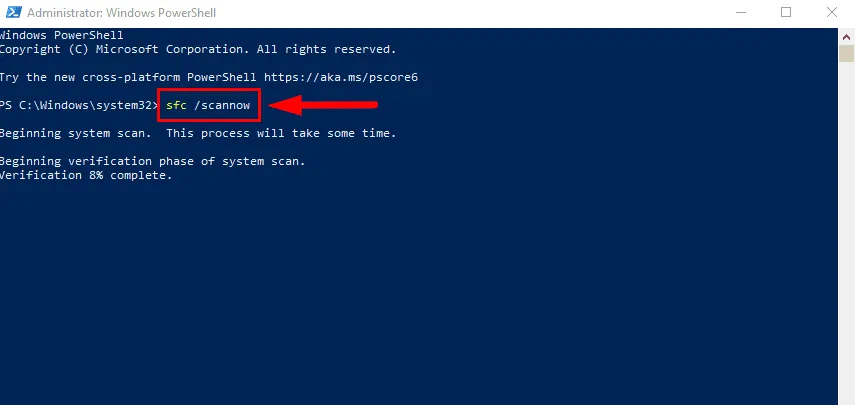
- 掃描完成後,輸入DISM /Online /Cleanup-Image /RestoreHealth並按下Enter。
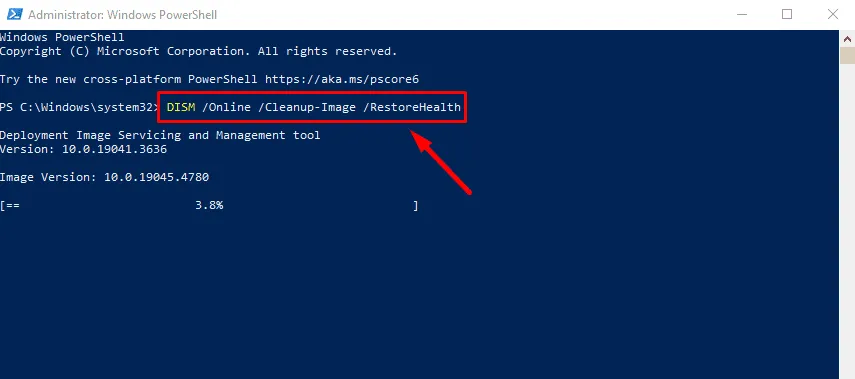
等待過程完成,然後重新啟動電腦。
運行 CHKDSK 命令
檢查磁碟 (CHKDSK) 命令檢查硬碟是否有錯誤並嘗試修正遇到的任何問題。如果 DIRTY_NOWRITE_PAGES_CONGESTION 錯誤與磁碟錯誤相關,則執行 CHKDSK 可能會有所幫助。請依照下列步驟操作:
- 開啟Windows PowerShell(管理員)。
- 輸入chkdsk C: /f /r並按Enter。
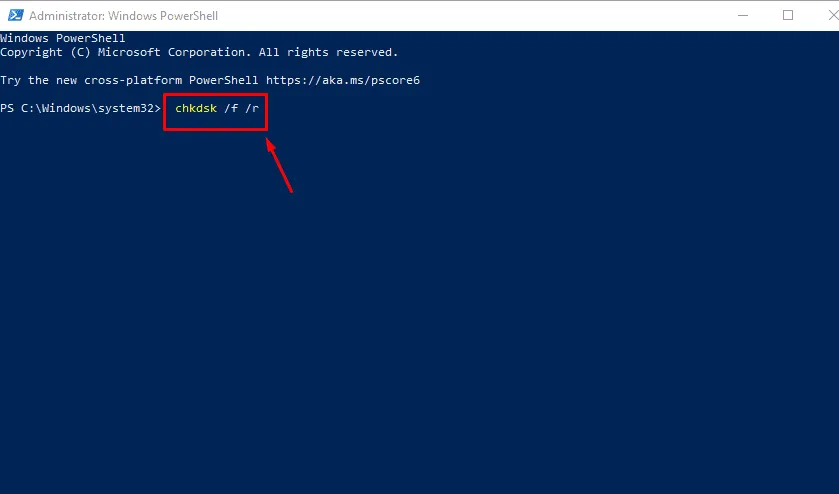
- 出現提示時,鍵入Y以安排下次重新啟動時的磁碟檢查。
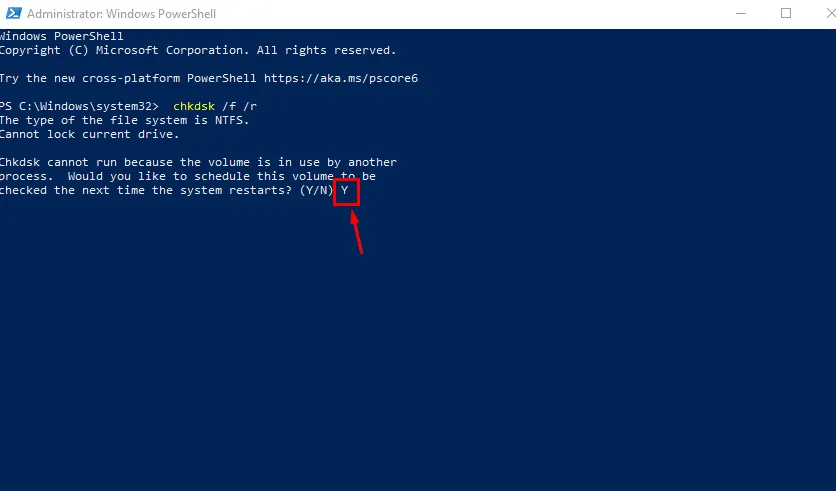
重新啟動電腦並讓 CHKDSK 運作。
執行系統還原
系統還原可讓您將電腦還原到先前的狀態,撤銷最近可能觸發 DIRTY_NOWRITE_PAGES_CONGESTION 錯誤的變更。如果在安裝新軟體或更改系統設定後出現問題,這尤其有用。
- 按Windows + R,輸入rstrui,然後按Enter。
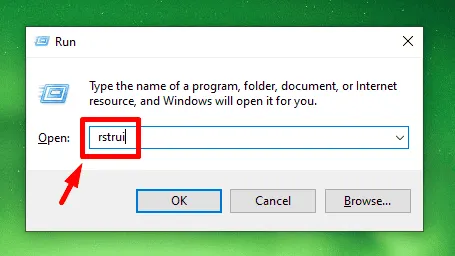
- 按一下“下一步”。
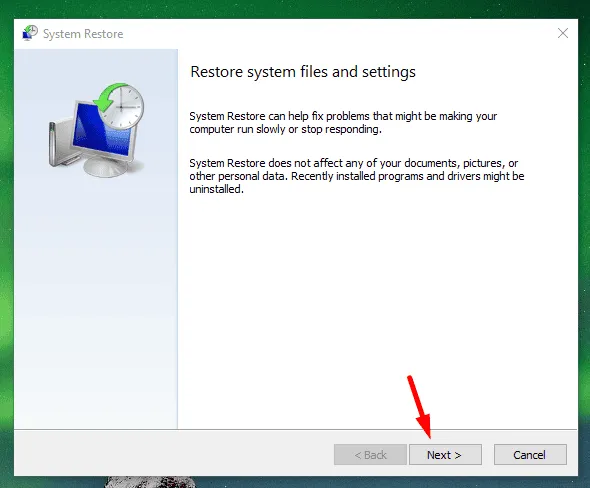
- 選擇一個還原點,然後點選「下一步」。
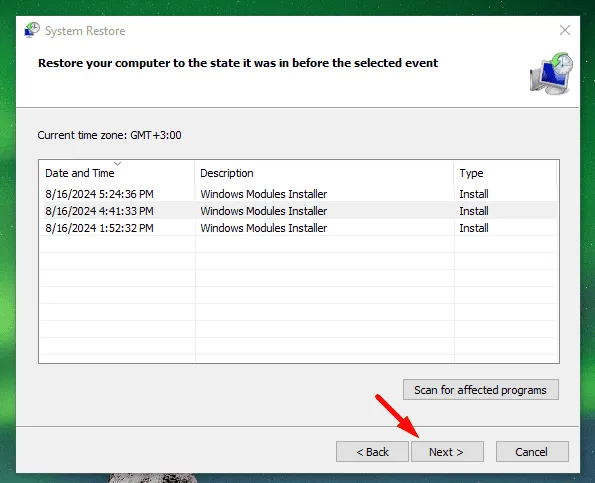
- 按一下“完成”。
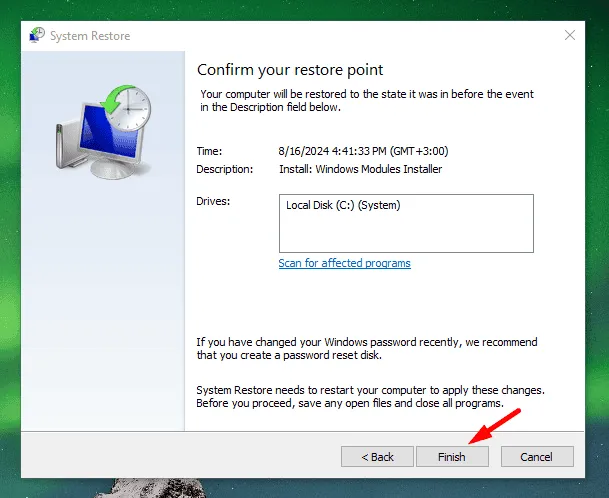
然後您的系統將重新啟動並返回所選的還原點。
重設Windows
如果所有其他方法都失敗,您可以重設 Windows 以消除 DIRTY_NOWRITE_PAGES_CONGESTION 錯誤。此過程會重新安裝 Windows,同時保留您的文件,但會刪除應用程式和設定。方法如下:
- 按Windows + I開啟「設定」,然後按一下「更新與安全性」。
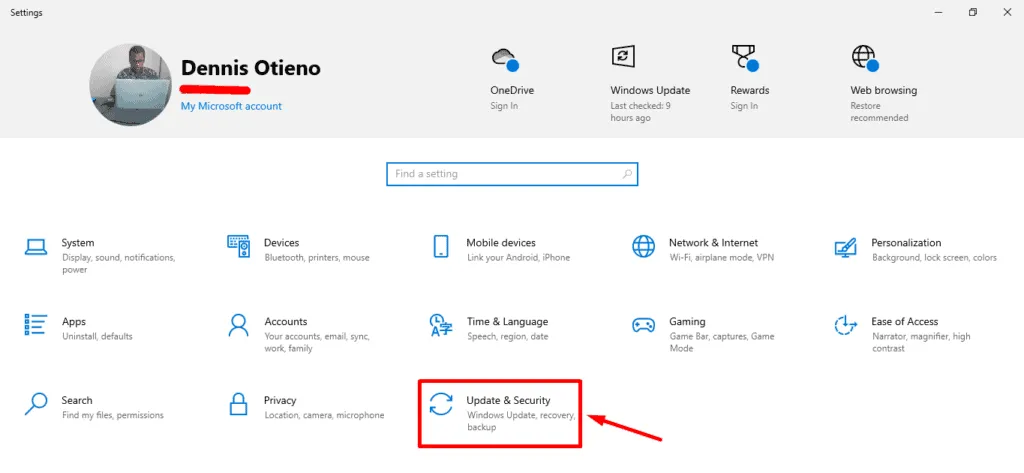
- 按一下“恢復”。
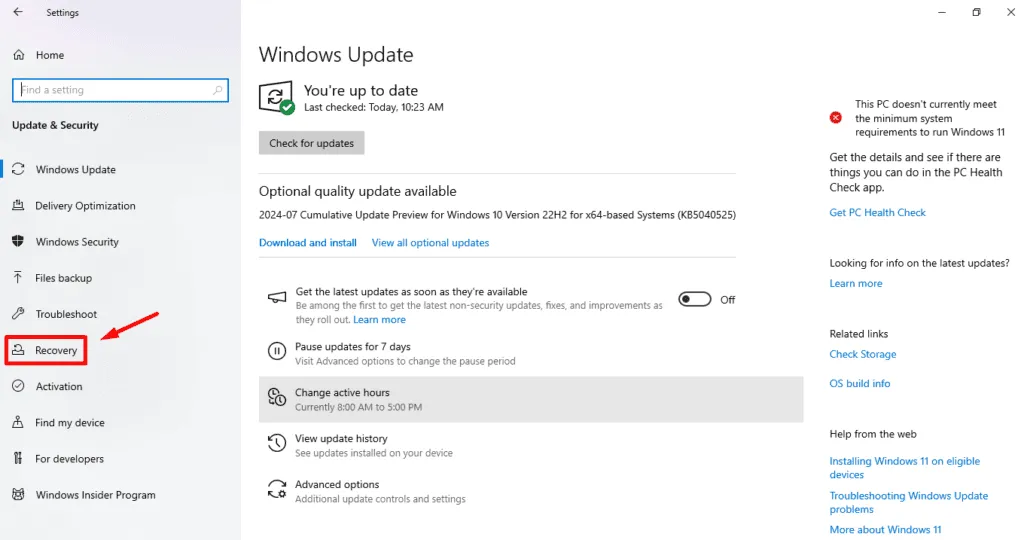
- 點擊開始。
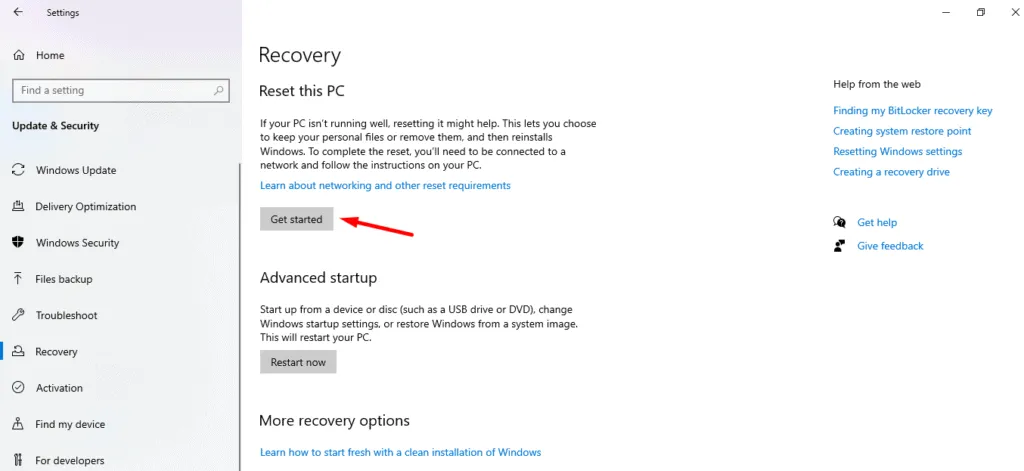
- 選擇保留我的文件。
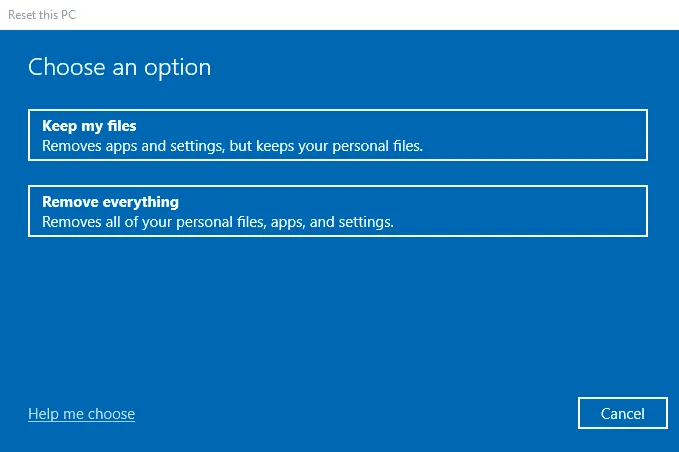
- 決定是使用雲端下載還是本機重新安裝來重新安裝 Windows 。然後選擇重置。
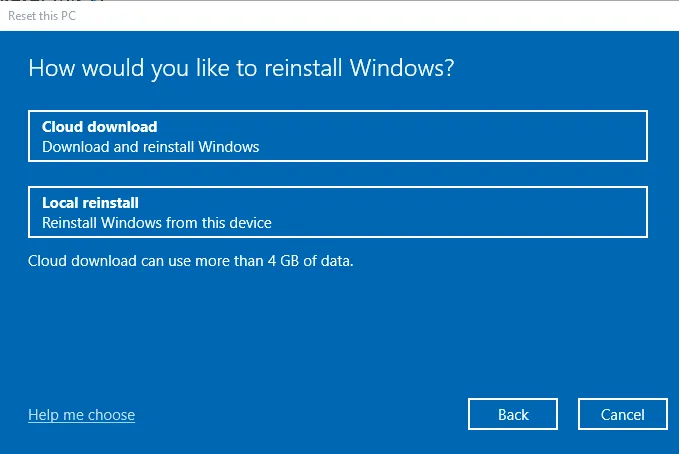
重置後,您的 Windows 系統將恢復到預設設置,並且錯誤應該得到解決。
上述解決方案應協助您解決 DIRTY_NOWRITE_PAGES_CONGESTION 錯誤並使系統恢復正常運作。
發佈留言